Crea dischi/cartelle DVD/Blu-ray o file ISO da tutti i formati video.
Come masterizzare DVD su Mac con strumento integrato e altro ancora
C'è sempre qualcosa di speciale nel tenere una copia fisica dei tuoi film o video preferiti, nel farne il backup o per condividerli e archiviarli facilmente. Per gli utenti Mac, imparare a masterizzare DVD su Mac è più facile di quanto pensi. Il tuo computer Mac ha tutto ciò di cui hai bisogno per farlo! Nella guida di oggi, conoscerai i due semplici passaggi su come masterizzare un DVD su un Mac, dalla preparazione all'operazione di masterizzazione! Pronto? Trasforma subito il tuo Mac nella tua stazione di masterizzazione DVD.
Elenco guide
Passaggio 1: prepara tutto il necessario per masterizzare DVD su Mac Passaggio 2: passaggi dettagliati per masterizzare DVD su Mac con i migliori strumentiPassaggio 1: prepara tutto il necessario per masterizzare DVD su Mac
Il primo passo per imparare a masterizzare DVD su Mac è assicurarsi di avere preparato gli elementi annotati. Guarda quali sono quelli per la tua esperienza di masterizzazione DVD:
• Disco DVD vuoto. A seconda delle tue esigenze, un DVD-R o DVD-RW riscrivibile funzionerà per masterizzare i video sul disco. Per i video ad alta definizione, puoi prendere in considerazione l'utilizzo di un disco Blu-ray.
• Video da masterizzare. Assicuratevi che tutti i file da masterizzare siano raccolti in un'unica cartella, così non avrete difficoltà a cercarli una volta avviata l'operazione.
• Unità DVD integrata o esterna. Naturalmente, hai bisogno di un'unità DVD affinché il tuo Mac rilevi il disco in cui inserirai tutti i file. Se il tuo Mac non è dotato di unità DVD integrate, puoi usare un'unità esterna.
• Software di masterizzazione. Fortunatamente, ci sono molti strumenti da usare per masterizzare DVD su Mac. Puoi usare il Finder integrato su Mac o strumenti di terze parti, come 4Easysoft Mac DVD Creator e iSkysoft, per funzionalità aggiuntive come editing e menu personalizzati.
Una volta assemblato tutto, si può procedere con l'effettivo processo di masterizzazione, nella parte seguente verrà spiegato come masterizzare DVD su Mac con il miglior software di masterizzazione.
Fase 2: Materiali più economici per pulire facilmente i dischi Blu-ray
1. 4Easysoft Mac DVD Creator
Supportando un'ampia gamma di formati multimediali, tra cui video, audio e immagini, 4Easysoft Creatore di DVD per Mac non ti farà avere problemi di compatibilità quando impari a masterizzare DVD su Mac. Una delle sue caratteristiche distintive è che può creare menu DVD completamente personalizzabili, consentendoti di personalizzare design, sfondi e pulsanti per un tocco professionale. Inoltre, garantisce una codifica video di alta qualità, gestendo sia formati HD che standard, rendendolo perfetto per coloro che desiderano conservare i video o i filmati della propria telecamera con una qualità superiore. Rispetto ad altri masterizzatori, questo strumento è la scelta migliore se desideri un prodotto DVD finale rifinito.

Crea DVD da tutti i formati video, come MP4, MOV, WMV, AVI e altri.
Permette di tagliare, ritagliare, regolare gli effetti, unire i titoli e altro ancora prima della masterizzazione.
Contiene molti modelli tematici tra cui scegliere, ad esempio vacanze, matrimoni, viaggi, ecc.
Supporta gli standard NTSC o PAL e può essere impostato per la riproduzione su TV o lettori DVD.
100% Sicuro
100% Sicuro
Passo 1Inizia lanciando il 4Easysoft Creatore di DVD per Mac e inserendo il disco vuoto nell'unità DVD. Nella schermata del programma, scegli l'opzione "DVD Disc".

Fare clic sul pulsante "Aggiungi file multimediali" per caricare i file che si desidera masterizzare, quindi fare clic sul pulsante "Avanti" per procedere.

Passo 2In questa parte, puoi iniziare a modificare i tuoi video regolando i sottotitoli, aggiungendo tracce audio e altro ancora, in base alle tue esigenze. Utilizza il pulsante "Modifica" per ritagliare, accorciare e aggiungere effetti ai tuoi video.
Navigando verso il riquadro di destra, puoi selezionare un menu per il tuo disco. Puoi crearne uno personalizzato o sceglierne uno tra i tanti modelli a tema. Fai clic sul pulsante "Masterizza" per salvare tutte le modifiche.

Passaggio 3Infine, seleziona il percorso desiderato dal campo "Destinazione", quindi fai clic sul grande pulsante "Masterizza" per avviare la creazione del tuo disco DVD.

2. Trova
Per coloro che optano per una soluzione semplice e gratuita, Finder sul tuo Mac fornisce un modo diretto per masterizzare DVD. Con pochi clic, puoi ottenere perfettamente il 'come masterizzare DVD su Mac' fatto! A differenza di altri software, Finder ti consente di trascinare e rilasciare i file direttamente su un disco vuoto e completare l'operazione di masterizzazione. Sebbene sia un grande aiuto per masterizzare documenti e file non video, non offre la masterizzazione di video con menu personalizzati e codifica di alta qualità, che 4Easysoft offre.
Passo 1Dopo aver aperto il Finder e inserito il disco DVD nell'unità, prepara i file che vuoi masterizzare, quindi trascinali sull'icona del DVD vuoto nella barra laterale del Finder.
Passo 2Fare clic con il pulsante destro del mouse sull'icona del DVD e scegliere "Masterizza su disco". Qui, nella finestra di dialogo, specificare il nome del disco e la velocità di masterizzazione, se lo si desidera, quindi fare clic sul pulsante "Masterizza" subito dopo.
Il processo inizierà immediatamente e vedrai una barra di avanzamento qui sotto.
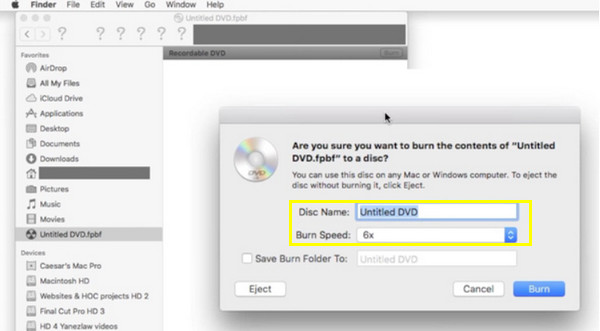
3. Creatore di DVD iSkysoft
Va oltre il semplice apprendimento di come masterizzare DVD su Mac; iSkysoft per Mac presenta un gran numero di funzionalità, dove puoi creare presentazioni, aggiungere menu, tracce audio e altro ancora. Come 4Easysoft, questo strumento ha un'ampia gamma di supporto nei formati multimediali, dai video alle immagini e alla musica; tuttavia, è carente quando si tratta di personalizzare i menu. Nonostante ciò, tra i punti salienti c'è la sua capacità di convertire i video in formato DVD mantenendo una risoluzione di alta qualità. Fornisce anche un sacco di modelli predefiniti tra cui scegliere, consentendoti di ottenere rapidamente DVD dall'aspetto professionale.
Passo 1Avvia iSkysoft DVD Creator sul tuo Mac. Inserisci il disco vuoto nell'unità, quindi per aggiungere file, clicca sul pulsante "Importa" dall'interfaccia del programma.
Passo 2Poiché iSkysoft ha diversi modelli di menu, puoi sceglierne uno o creare il tuo design per il tuo DVD. Controlla come apparirà il tuo DVD nell'opzione di anteprima.
Una volta che tutto è impostato secondo le tue esigenze, clicca sul pulsante "Masterizza". Attendi che sia completato.

4. Come masterizzare DVD su Mac con la riga di comando:
Dopo tutto il software per imparare a masterizzare DVD su Mac, è anche possibile masterizzare un DVD usando la riga di comando. Sebbene possa essere un po' tecnico, offre comunque un ottimo modo per gli utenti avanzati che hanno dimestichezza con i comandi. Ecco la guida passo dopo passo.
• Dopo aver installato Homebrew e tutti i suoi strumenti, inserisci il DVD vuoto e prepara tutti i file che desideri masterizzare, quindi avvia il Terminale sul Mac tramite "Applicazioni" e "Utility".
• Ora, per transcodificare i file su DVD, digita il seguente comando nel Terminale: ffmpeg -i my-video.mp4 -target pal-dvd -aspect 16:9 my_dvd_video.mpg; premi "Invio".
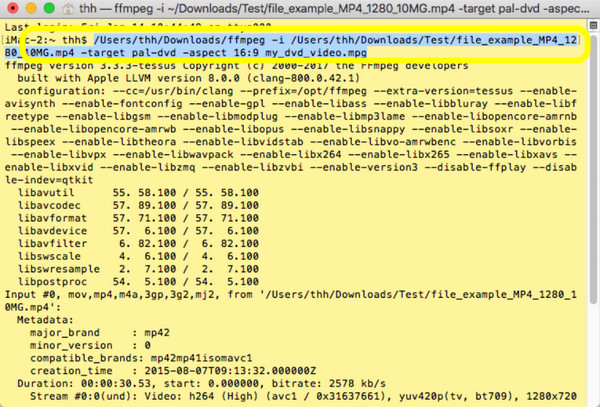
• Per la cartella DVD, digitare il comando: dvdauthor -o my_dvd/ -t my_dvd_video.mpg. E per l'immagine ISO, immettere mkisofs -o output.iso my_dvd.
Infine, digita il comando: hdiutil burn output.iso. Hai prodotto con successo un'immagine ISO, che ora è pronta per essere masterizzata sul disco.
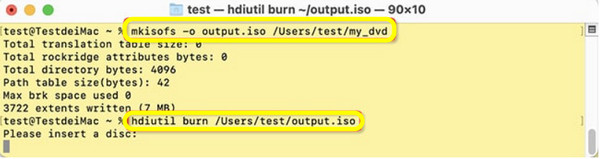
Conclusione
Per riassumere il tutto, oggi sono condivisi i passaggi completi su come masterizzare DVD su Mac. Hai lo strumento integrato su Mac chiamato Finder per le attività di masterizzazione di base; altrimenti, usa strumenti di terze parti come iSKysoft per le funzionalità avanzate. Tuttavia, per rendere la tua prenotazione DVD professionale con menu personalizzati e risultati di alta qualità, il 4Easysoft Creatore di DVD per Mac è la soluzione perfetta. Oltre a fornire semplicità nella creazione di DVD, ha ricche funzionalità come la codifica video HD, il supporto di più formati di file e ampie opzioni di personalizzazione per i menu DVD. Quindi, scaricalo oggi e ottieni risultati di prima qualità ogni volta.
100% Sicuro
100% Sicuro


